
时间:2023-03-09 编辑:hyd
驱动精灵是一款专业安全的驱动管理工具,提供了驱动备份、恢复、删除等功能,当安装了没必要的驱动时我们可以将其卸载掉。那么驱动精灵是如何卸载驱动的呢?接下来小编就来告诉大家驱动精灵怎么卸载硬件驱动。
1、首先打开驱动精灵,然后在其界面的右下方打开百宝箱;
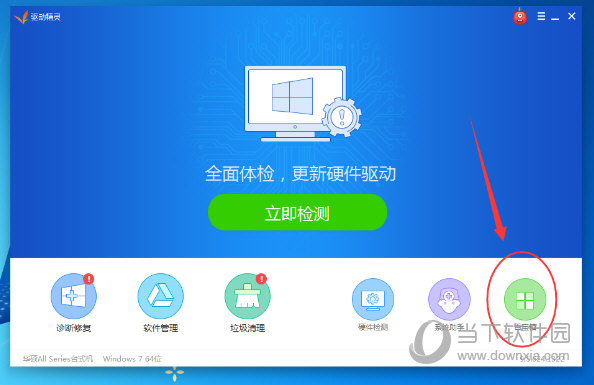
2、接着在百宝箱界面的左上方打开驱动管理,如下图所示:
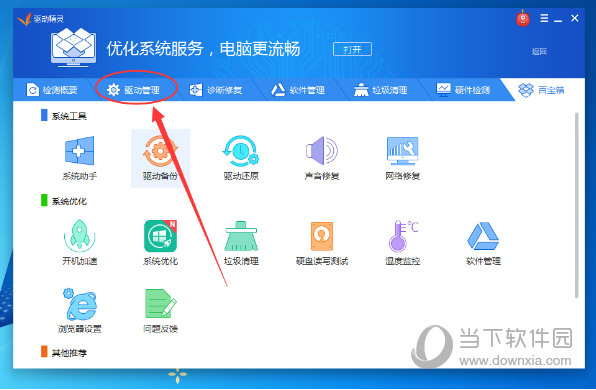
3、来到驱动管理界面后它会帮我们自动扫描电脑中安装的驱动;
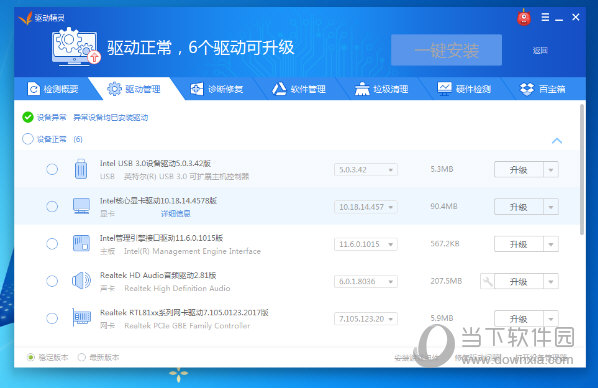
4、等其扫描完毕后找到想要卸载的驱动,之后点击它升级或者已安装右边的倒三角按钮,如下图所示:
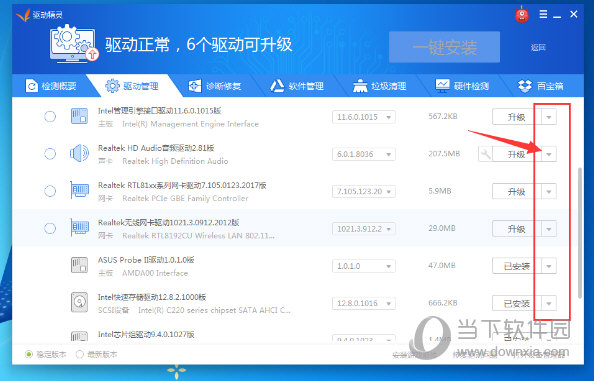
5、最后弹出的选项中点击卸载就可以将该驱动卸载掉了。

上文就是小编为您带来的驱动精灵怎么卸载硬件驱动 卸载硬件驱动的方法了,你学会了吗?若还有疑问请多多关注游戏爱好者!
驱动精灵相关攻略推荐: